Das Beste aus den Aufnahmen Deiner Drohne herausholen
Du hast eine Drohne gekauft und bist ganz happy über die tollen Aufnahmen die Du gemacht hast?
Panoramas geschossen, Videosequenzen auf der Festplatte und zig hundert Bilder in 16:9 und HDR. Das alles hast Du jetzt auf Deiner Festplatte und was machst Du jetzt damit?
1. Panoramen – Ab damit zu Google Maps
Die meisten Drohnen bieten z.B. die Panoramfunktion. D.h. die Drohne steht hoch oben in der Luft und beginnt damit in alle Richtungen Fotos zu schiessen. Es entsteht ein so genanntes Panorama. Ein Bild das sich mit der richtigen Technik frei drehen lässt, so als sein man direkt dort und schaut sich um.
Viele Drohnenhersteller haben diese Funktion fest in ihre Software integriert. Aber leider ist das Ergebnis oftmals schwach. Die ca. 24 Einzelbilder werden von der Software zu einem einzigen Bild zusammengefügt, aber sehr oft klappt das überblenden der Fotos nicht einwandfrei und es entstehen Schnitte, Kanten, Schatten usw. Das ist nicht Sinn und Zweck des Ganzen. Aber es gibt kostenlose Abhilfe.
Microsoft z.B. entwickelt schon seit längerer Zeit ICE ! Den Image Composition Editor, welcher genau dafür gedacht ist. Panoramas automatisch zusammenfügen und perfekt ausgeben (Downloadlink weiter unten).
Wer sich nun sein Panorama anschauen möchte ist wohl zunächst enttäuscht. Denn ausgegeben wird ja nur ein Bild, das ziemlich verzerrt aussieht. Erst mit der richtigen Anwendung wird das Panorama „drehbar“. Ich z.B. lade meine Panoramen immer gerne zu Google Maps hoch. In der Regel reicht es aber auch, wenn ihr euer Panorama in eurer Google Fotos App öffnet. In der Regel dauert es einige Minuten, doch dann erscheint auf eurem Panorama oben rechts ein Symbol, das das Bild als Panorama ausweist. Ein einfacher Klick darauf und schon wird das Panorama korrekt geladen.
2. Fotos perfekt aufbereiten lassen – voll automatisch
Nun haben wir aber auch zahlreiche „normale“ Fotos gemacht und auch aus diesen lässt sich etwas machen. Hierfür nutzen wir z.B. AIRMAGIC von Skylum.
Skylum ist bekannt dafür, seine Software so einfach wie möglich für den Benutzer aufzubauen. Und genau das zeigt sich gerade bei AirMagic. Die Software ist speziell für Drohnenfotografie gemacht und verfügt über zahlreiche Profile diverser Drohnenhersteller. So wird z.B. direkt erkannt, ob ihr z.B. eine Mavic Air oder Pro verwendet habt und das geladene Profil passt schon einmal direkt alles auf genau diesen Hersteller an. Mit dem praktischen VORHER/NACHHER Schieberegler erkennt ihr genau die Unterschiede und könnt noch ein wenig nachjustieren, Bild exportieren und fertig. Da ist euer Meisterwerk !
3. HDR Fotos in Perfektion
Die High Dynamic Range Fotografie kennt man noch aus Zeiten der digitalen Spiegelreflexkamera. In der Regel drei Aufnahmen in unterschiedlicher Belichtung werden zu einem Bild zusammengefügt, das extrem viele Details zeigt. Die Farben wirken oftmals total unnatürlich, aber genau das macht HDR aus. Wichtig dabei ist, dass die drei Aufnahmen genau identisch das gleiche Motiv zeigen müssen. Früher nutzte man ein Stativ, damit das auch ja nicht verwackelt. Diverse Smartphone Apps versprechen zwar auch aus einem einzigen Foto eine HDR Aufnahme zu machen, das ist aber Blödsinn. Wir nutzen hierzu unsere Drohne.
Hat Deine Drohne die HDR Funktion, dann wirst Du feststellen, dass die Drohne während der Aufnahmen komplett still steht. Je nachdem welche Auflösung gewählt wurde, dauert das ganze schon ein Weilchen. Nicht zu empfehlen bei starkem Wind oder Böen. Denn auch hier gilt, nicht wacklen, gleicher Ausschnitt etc.
Sind die drei Aufnahmen gemacht und Deine Drohne meldet Dir, dass die Aufgabe abgeschlossen ist, dann kann es weitergehen. Entweder noch ein paar Aufnahmen machen oder rüber damit auf die Festplatte. Von hier geht es weiter mit entsprechender Software. Nutzt Du Adobe Photoshop? Dann kennst Du Dich ja aus. Aber auch Photoshop Fans sollten sich die folgende Software mal genauer anschauen bzw. die Demo Version laden. Denn es gibt auch ein Plugin der Software für Photoshop.
Auch hier haben wir uns wieder für ein Produkt von Skylum entschieden. Diesmal aber AURORA HDR.
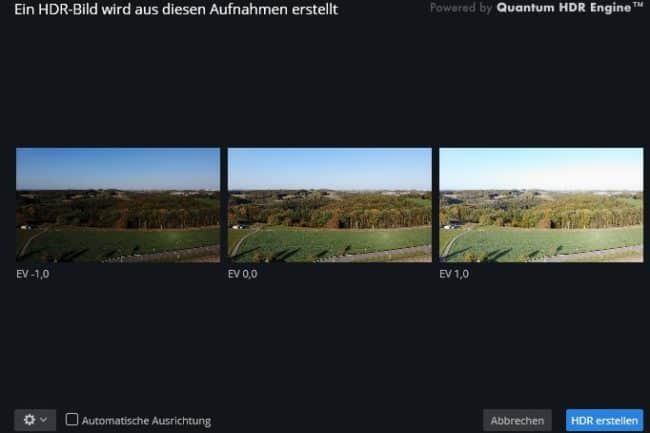
Einfach die drei Aufnahmen auswählen, importieren und HDR erstellen.
Im unteren Bereich der Software bekommt man danach gleich diverse voreingestellte Filter angezeigt.
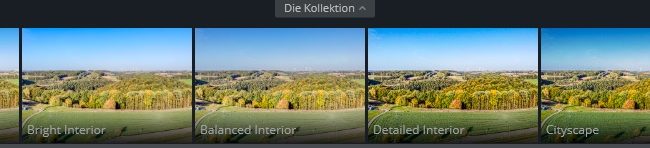
Dahinter verbergen sich aber noch viele weitere Filter. Alles wunderschön in Kategorien geordent, wie z.B. „dramatisch“, „Landschaft“, „Architektur“ uvm.
Das Ergebnis, ohne auch nur eine Feinheit zu korrigieren, lässt sich sehen.

Die Farben sind einfach nur satt, die Details sind wahnsinnig gelungen. Das sieht man auf dem Screenshot hier oben vielleicht nicht so gut, aber die Demo kostet nichts und lädt zum ausprobieren und spielen ein.
Ihr habt noch tausende von Möglichkeiten in der Software, um euer HDR individuell anzupassen. Ob es die Details sind, bestimmte Ausschnitte des Bildes etc. Da es eine 30 – Tage – Demoversion gibt, einfach mal ausprobieren und lasst euch überzeugen.
4. Videos einfach schneiden lassen
Das größte Problem stellt für die meisten Drohnenbesitzer das unendliche Videomaterial dar, das Festplatten zum überlaufen bringt. Meistens in einer 4K – Auflösung aufgenommen, einiges muß geschnitten werden, da extreme Wackler oder Blendenflecke auftauchen. Aber auch das ist kein Problem. Einige nutzen Adobe Premiere dafür, andere eine mitgelieferte Software – die aber meist nicht das kann, was man gerne hätte.
Abhilfe schafft da Magix Fastcut Plus Edition. Eigentlich bin ich kein Freund von Magix Produkten, aber dieses Tool hat mich überzeugt. Eigentlich ist die Software für ActionCams gedacht, aber gerade für einen schnellen Zusammenschnitt eurer Videos ist das Teil perfekt.
Der Ablauf ist herrlich einfach:
- Videos importieren
- Ablaufen lassen und so genannte Hightlights markieren
- Auf Wunsch Videos neu anordnen
- Vorlage auswählen (Action, Landschaft etc. gleich mit Musik)
- Dauer auswählen (wie lange soll euer Video sein)
- Vorschau des Videos
- Export in das Videoformat eurer Wahl.
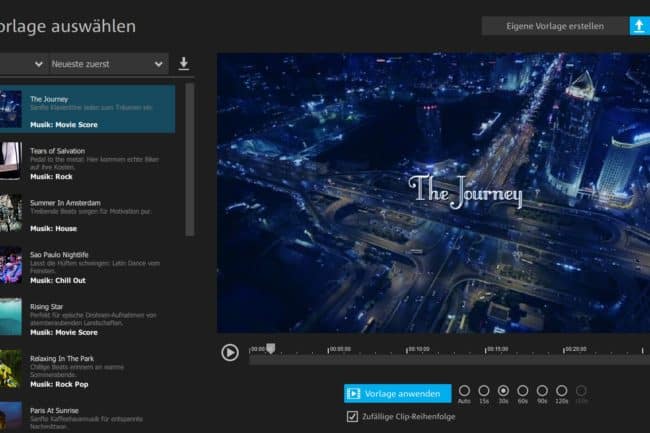 Das war es auch schon, einfacher gehts nicht. Aber man kann natürlich auch weiter nachbearbeiten. Ob SlowMotion, Farben usw. Das alles ist herrlich einfach gehalten und das Ergebnis kann wirklich überzeugen.
Das war es auch schon, einfacher gehts nicht. Aber man kann natürlich auch weiter nachbearbeiten. Ob SlowMotion, Farben usw. Das alles ist herrlich einfach gehalten und das Ergebnis kann wirklich überzeugen.
Demo Video
Und jetzt viel Spaß beim ausprobieren und testen.